Аппаратное декодирование
Для поддержки технологии аппаратной поддержки воспроизведения, DirectX Video Acceleration (DXVA), требуются специальные декодеры (например, NVIDIA PureVideo Decoder, CyberLink MPEG2 и H.264 video decoder), и проигрыватели с поддержкой DXVA. На данный момент существуют DXVA-декодеры для аппаратного ускорения MPEG2, WMV, VC-1 и H.264
У разных видеочипов уровень поддержки аппаратного ускорения декодирования видео разный, он зависит от модели карты и установленного чипа. Ранее, некоторые low-end решения были ограничены в поддержке декодирования видео высоких разрешений, но складывается обратная ситуация — что у AMD, что у NVIDIA. Верхние чипы линеек, GeForce и RADEON, не поддерживают всех возможностей, которыми обладают решения среднего и низшего ценовых диапазонов.
Аппаратное ускорение работает не всегда идеально, не со всеми декодерами и типами видеоданных. Так, изначально сразу несколько производителей плееров и декодеров H.264 объявили о поддержке ускорения в решениях. На деле это были, скорее, рекламные заявления, и ускорение H.264 или не работало вовсе или работало кое-как. Например, в своё время на рынке появилась версия PowerDVD 7.0 с поддержкой декодирования H.264, но не работающим аппаратным ускорением, версия того декодера была 1.6.0.1528. При использовании этого декодера ускорение включается, но на деле не работает.
Кроме того, на разных моделях видеокарт одной и той же компании ускорение может работать, а может не работать. Особенно это относится к low-end и mid-end решениям прошлых поколений, таких как GeForce 6600 и RADEON X1300. Бывали случаи, когда при выполнении одинаковой последовательности действий, ускорение включалось на одной карте, но не включалось на другой. Это ещё не все проблемы аппаратного декодирования, так, H.264 декодер CyberLink в DXVA ускоренном режиме всегда отключает деблокинг (удаление артефактов блочности изображения), что хорошо заметно на плавных цветовых переходах. и стоит отметить, что некоторые версии декодеров могли работать в аппаратно ускоренном режиме на видеокартах одного производителя, и не работать на видеокартах другого, в зависимости от версий драйверов.
Похожие записи
Эволюция видеокарт GeForce от 8800 до 780
Раньше, начиная с 4-й серии (GeForce 4200), компания NVIDIA обозначала свои GeForce видеокарты четырёхзначными цифрами. С.

Производительность видеокарт в режимах SLI и CrossFireX
Заядлые игроки не спят ночами, думая, как обеспечить увеличение производительности своего компьютера, чтобы игровой мир предстал.
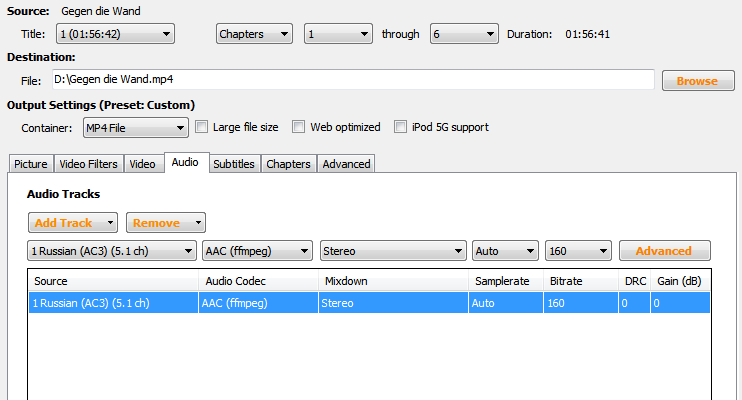
Как правильно кодировать видео в HandBrake
HandBrake — лучший бесплатный мультиплатформенный видео-конвертер с помощью которого можно конвертировать видео из любого формата, в.
Источник: video-practic.ru
Что такое » cyberlink.h264.decoder.v1.7.0.2203.exe » ? Variant 16442485
В базе содержится один файл с именем cyberlink.h264.decoder.v1.7.0.2203.exe. Этот файл принадлежит продукту Microsoft® Windows® Operating System и разработан компанией Microsoft Corporation. Описание этого файла — Win32 Cabinet Self-Extractor . Это исполняемый файл. Вы можете найти его выполняющимся в диспетчере задач как процесс cyberlink.h264.decoder.v1.7.0.2203.exe.
Продукт: Microsoft® Windows® Operating System Компания: Microsoft Corporation Описание: Win32 Cabinet Self-Extractor Версия: 6.0.2900.2180 MD5: 6dcc43737101f8f9e3107ecb43e74d47 SHA1: d59cdfe64548a68627bb623cfb825c586904a2e8 SHA256: f8758b1a662af40574282108dab0ccf8e0aa31b0ad641352c610e1d7a62899e5 Размер: 2007040 Папка: %DESKTOP% ОС: Windows 7 Частота: Низкая
Проверьте свой ПК с помощью нашей бесплатной программы

System Explorer это наша бесплатная, удостоенная наград программа для быстрой проверки всех работающих процессов с помощью нашей базы данных. Эта программа поможет вам держать систему под контролем.
Процесс «cyberlink.h264.decoder.v1.7.0.2203.exe» безопасный или опасный?
Нет комментариев для «cyberlink.h264.decoder.v1.7.0.2203.exe» с определёнными атрибутами. Если вы хотите проверить сумму MD5 файла через базу VirusTotal, нажмите .
Наша окончательная оценка этого файла: Неизвестно. Окончательная оценка основана на комментариях, дате обнаружения, частоте инцидентов и результатах антивирусных проверок.
Вызывает ли Процесс у вас подозрения? Ваш компьютер стал работать медленнее? Замечаете ли вы какое-либо подозрительное поведение ПК? Рекомендуем вам проверить компьютер с помощью нашей бесплатной утилиты .
Комментарии пользователей для «cyberlink.h264.decoder.v1.7.0.2203.exe»
Этот файл не имеет подтверждённых комментариев. Если вы знаете этот файл, то можете добавить свой комментарий .
Добавить комментарий для «cyberlink.h264.decoder.v1.7.0.2203.exe» с определёнными выше параметрами
(*) Пожалуйста, пишите комментарии на РУССКОМ языке. Если вы хотите использовать иной язык, перейдите на страницы с этим языком. Отправляя сведения, вы обязуетесь не публиковать материалы, защищённые авторскими правами, содержащие секретные данные или как-то иначе нарушающие права сторонних владельцев, если только вы не владелец таких прав или не имеете разрешение от соответствующих владельцев на публикацию.
Проверьте свой ПК с помощью нашей бесплатной программы
System Explorer это наша бесплатная, удостоенная наград программа для быстрой проверки всех работающих процессов с помощью нашей базы данных. Эта программа поможет вам держать систему под контролем. Программа действительно бесплатная, без рекламы и дополнительных включений, она доступна в виде установщика и как переносное приложение. Её рекомендуют много пользователей.
Источник: systemexplorer.net
Перекодирование видео с Intel Quick Sync Video — сделай это по-быстрому

В четыре раза быстрее современных топовых решений NVidia и AMD. Что это? «Секретное оружие Sandy Bridge: Quick Sync». Так называется прошлогодняя статья Tom’s hardware. «Почему Quick Sync — секретное оружие Intel» — а это уже публикация techradar.
На самом деле, ничего секретного в технологии Intel Quick Sync Video (Intel QSV) нет, но у большинства к сожалению, нет и полной ясности, что это такое, где оно есть, и, главное, как его эффективно использовать. Ответить на эти вопросы затруднится не только простой пользователь, но даже и почти любой сотрудник Intel, особенно, если его разбудить ночью. Попробуем это исправить, и начнем с основ.
В русском написании аббревиатура Intel QSV выглядит как «ИКСВ», что привносит еще больше неизвестности — «икс», да еще и «в»? Поэтому (и не только поэтому) название лучше просто перевести.
Полный перевод — «Быстрая Синхронизация Видео». Что такое «видео» — вы, наверное, знаете сами. «Синхронизация» — это возможность конвертирования видео из исходных «десктопных», т.е. высокого разрешения форматов, в форматы, поддерживаемые мобильными устройствами и видеохостингами. Хотя, это далеко не единственное возможное использование QSV.
Прилагательное «быстрая» здесь отражает то, что по всем независимым тестам транскодирования видео QSV значительно, в разы, выигрывает не только у программного кодирования на CPU, но и у hi-end GPU!
Intel Quick Sync Video — это маркетинговый термин, обозначающий аппаратное декодирование и кодирование видеоконтента в форматах H.264/MPEG-4 AVC, VC-1 и MPEG-2 (пока только декодирование), реализованное во встроенных GPU процессоров Intel — от ультрабуков до серверов, начиная со второго поколения микроархитектуры Core (Sandy Bridge).
То есть, можно перекодировать видео с DVD или Blu-Ray.
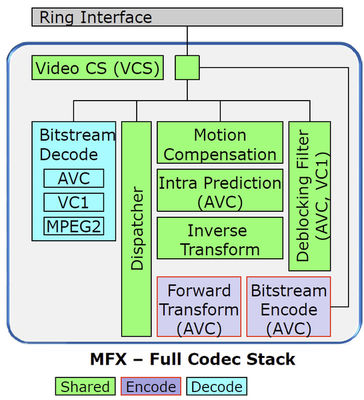
Во встроенных GPU Intel помимо исполнительных устройств общего назначения (Execution Units или просто EU), имеется специальный аппаратный модуль, Multi-Format Codec Engine (MFX), реализующий декодирование и кодирование видео:
Подобное фиксированное аппаратное решение не только ускоряет обработку видео, но и разгружает CPU, а также снижает энергопотребление системы.
При этом, декодирование целиком осуществлено в упомянутом аппаратном модуле,
а кодирование происходит в два этапа: один на исполнительных устройствах GPU, второй — аппаратно.
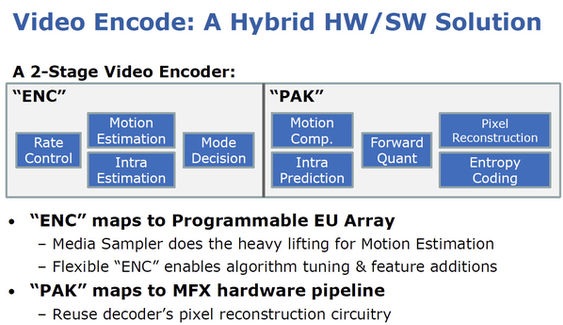
На приведенном слайде из презентации на Intel Developer Forum видно, какие стадии кодирования где делаются. Еще раз подчеркну, что все происходит на GPU, т.е. в железе, а «Гибридное HW/SW решение» обозначает только факт использования программируемых EU блоков GPU.
Надо отметить, что эти две стадии кодирования хорошо конвееризуются, т.е. пока MFX аппаратно обрабатывает один кадр,
EU, закончившие свою часть работы над этим кадром, уже обрабатывают следующий, чтобы передать его аппаратной части,
что, естественно, повышает общую производительность системы.
В процессорах Ivy Bridge, то есть, во второй версии Quick Sync, аппаратные модули Sandy Bridge были доработаны — повышена скорость и качество кодирования, добавлена поддержка сверхвысоких разрешений вплоть до 4K Видео. Система даже способна декодировать несколько Quad HD video потоков одновременно.
Найти бы еще соответствующий монитор.
Тестов работы с подобным QuadHD разрешением не нашлось, зато обычных тестов, показывающих скорость работы Quick Sync больше, чем достаточно для статистики.
Например, прошлогодний опыт vilianov Счастлив с Quick Sync.
А вот относительно недавняя информация — Anandtech обозревает Intel Ivy Bridge (Core i7 3770K с HD Graphics 4000, Quick Sync второй версии) и сравнивает скорость перекодирования Blu-Ray исходника на iPad:

Измерение идет в кадрах в секунду, а производительность QSV Ivy Bridge сравнивается не только со внешними GPU, но и с Core i7 2000K (Sandy Bridge с первым поколением QuickSync — Intel HD Graphics 3000 на борту), а также Handbrake – программным решением с открытым кодом, не использующим QuickSync.
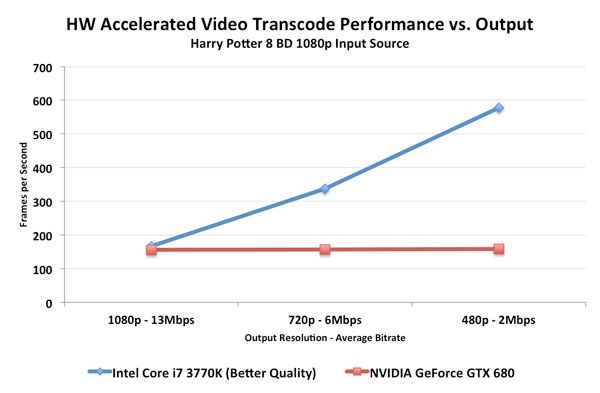
Также отметим, что преимущество QuickSync особенно заметно при перекодировании в низкие разрешения:
При этом, анекдот «печатаю со скоростью 1000 знаков в минуту, но такая фигня получается» здесь неуместен — качество кодирования, хотя и немного уступает чисто софтовому, но всегда выигрывает, или, в худшем случае, идет вровень с любым другим GPU кодированием. Пруфлинков с обсуждением качества можно привести много (вот хороший пример на русском), отметим только что качество почти всегда оценивается субъективно, «на глаз», и, кроме того, оно существенно зависит от конкретной программы кодирования.
Доступ к аппаратной видеообработке QSV осуществляется через драйвер Intel HD graphics, интерфейс к нему непубличен, прежде всего, потому, что он непостоянен — зависим от конкретного железа и версии драйвера. Хотя, отдельные немногочисленные компании-разработчики, при необходимости, по специальному соглашению с Intel, получают доступ к заветному API.
Все остальные компании, желающие использовать преимущества Quick Sync Video, могут сделать это (и делают, конечно) с помощью специального SDK — Intel Media SDK, который предоставляет фиксированный интерфейс для работы с видео. При этом, автоматически, «за кулисами», MSDK использует все возможности аппаратного ускорения Intel для каждой данной системы: Quick Sync при его наличии, иначе – оптимизированные для конкретного CPU программные библиотеки.
В общем, штука отличная. Да еще и бесплатная.
Поэтому в списке компаний, использующих MSDK, можно найти такие известные компании, как MainConcept, Nero, Corel, CyberLink…
Но, не все приложения одинаково полезны, т.е. производительны (сами понимаете, из одних и тех же кирпичей можно построить разные дома). Вот интересное и полезное сравнение производительности от того же vilianov — «Быстрее есть куда»
Итак, если вы хотите, чтобы столь же быстро видео перекодировалось и у вас, то для этого требуется:
1. Наличие в процессоре интегрированного GPU с поддержкой Quick Sync.
Как уже было сказано, CPU должен быть не старше, чем второе поколение микроархитектуры Core (Sandy Bridge).
Кроме того, его встроенная графика должна быть также второго поколения — начиная с Intel HD Graphics 2000. Это важно, так как начальные модели Sandy Bridge, продаваемые под маркой Pentium, имеют «безномерную» Intel HD Graphics, которая не поддерживает Quick Sync.
На сегодняшний день поддержка Quick Sync для мобильных и десктопных компьютеров присутстует в Intel HD Graphics 2000, 2500, 3000 и 4000, а для серверов – в моделях P3000 и P4000.
2. Поддержка GPU чипсетом (материнской платой) .
Чтобы GPU мог передавать данные на южный мост материнской платы – то есть, в конечном итоге, к порту дисплея (DisplayPort), чипсет должен поддерживать Flexible Display Interface (FDI) –«мостик» между GPU и дисплеем. Актуальный список моделей чипсетов и CPU с поддержкой FDI есть в соответствующей статье на wikipedia
Кстати, это требование не имеет специфического отношения к поддержке Quick Sync Video, а является просто необходимым условием работы Intel HD Graphics в системе.
- Для ноутбуков – использовать возможность переключения графики системы со внешней на внутреннюю (switchable graphics)
- Для настольных компьютеров — подключить второй монитор на порт интегрированной графики, разрешив его использование в BIOS и сделав его первичным.
- Использовать решение графической виртуализации LucidLogix Virtu
3. Поддержка видеодрайвером.
На сегодняшний день QSV поддерживается драйверами Windows 7, Windows 8 и Mac OS Mountain Lion.
Также возможно поставить соответствующие драйвера Windows 7 на Windows Server 2008 (при установленной компоненте Desktop Experience).
Свежие драйвера для Intel HD Graphics (кстати, не только для упомянутых выше систем) можно найти здесь.
Чтобы убедиться в том, что у вас актуальный драйвер, правильно понимающий ваше железо, проверьте наличие в системе библиотеки вида libmfxhw*.dll. Если она нашлась, например, libmfxhw64-s1.dll в случае 64-битной системы с процессором Sandy Bridge, все ОК.
4. Поддержка софтом.
Актуальный список рекомендованных Intel коммерческих приложений для Windows, использующих Quick Sync посредством MSDK находится здесь.
Также существует и приложение с открытым кодом – Quick Sync Decoder, использующее Quick Sync декодирование H.264, MPEG2 и VC-1 видео через фильтр ffdshow.
В OS X Mountain Lion QSV поддерживают AirPlay Mirroring и QuickTime X.
Но, во-первых, приложений для обработки видео в природе имеется на порядок больше, чем в приведенном списке. И какие-то из них вполне могут использовать QSV, не сообщая об этом из скромности. А во-вторых, заявленная поддержка QSV и его реальное задействование вашей задачей – это две большие разницы. Во многих приложениях для активации QSV надо выставить галочку в совершенно неожиданном месте или поменять какую-то неочевидную настройку, которую, возможно, стоит поискать, если QSV почему-то не работает.
Все это приводит нас к задаче – проверить, было ли реально использовано аппаратное ускорение при обработке вашего видео.

Для приложений из вышеприведенного списка, а также тех, которые вы подозреваете в использовании Intel Media SDK (улики – использование приложением библиотеки libmfxsw*.dll) сделать это можно так:
- Скачиваем и устанавливаем Intel Media SDK
- В папке “toolsmediasdk_tracer” находим и запускаем профилировщик MSDK — tracer.exe
- Начинаем логирование кнопкой Start, запускаем обработку видео в вашем подопытном приложении, через несколько секунд останавливаем логирование нажатием Stop.
- В логфайле, указанном в поле Output File, ищем строки
• MFXInit.impl=HARDWARE или MFXInit.impl=AUTO
• MFXInit.status=MFX_ERR_NONE
Если они нашлись – все в порядке, QSV используется. Иначе – нет, либо вы ошиблись, и приложение не использует MSDK.
В последнем случае рассеять сомнения поможет еще одна проверка, выполняемая со стороны железа:
- Скачиваем и устанавливаем Intel Graphics Performance Analyzer (GPA)
- Запускаем GPA Monitor, далее щелчком правой кнопки мыши по иконке GPA Monitor в системном трее вызываем контекстное меню и выбираем в нем Media Performance:
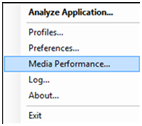
Открывшееся окно показывает загрузку исполнительных устройств (EU) и аппаратного обработчика видео (MFX) Intel GPU.
- Запускаем обработку видео в вашем приложении, и в реальном времени смотрим на таблицы использования компонент Intel GPU. Или – не смотрим, а сохраняем эти данные в логе нажатием Capture. Если в таблицах или логфайле мелькают строки «декодирование» (DECODING) и «кодирование» (ENCODE), как показано ниже, значит, QSV используется.
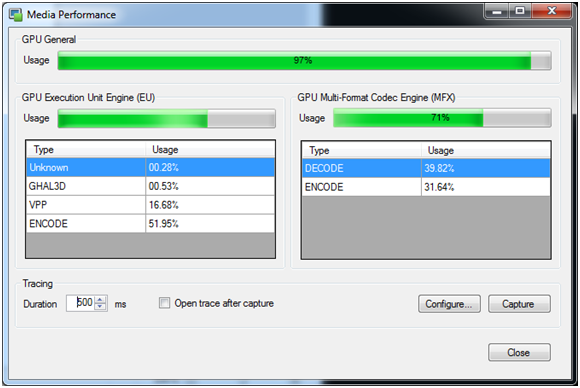
Как все сложно … а проще нельзя? Можно. Во всех ультрабуках Quick Sync Video работает изначально по определению, а используя бесплатный Intel MSDK вы можете легко самостоятельно написать приложение, задействующее QSV по умолчанию.
- intel quick sync video
- quick sync
- видео кодирование
- видео
- видео транскодирование
- Блог компании Intel
- Работа с видео
Источник: habr.com
Cyberlink decoder что это за программа
Ilya Matveev
April 27th, 2009
Этот пост является дополнением к предыдущему, в котором рассказано о проблемах быстродействия декодеров h.264. Опишу как задействовать 4 кодека о которых шла речь ранее, используя плееры, которые отвечают большинству запросов по функциональности и не замусоривают систему дополнительными DirectShow фильтрами.
Кодек ffmpeg.
Smplayer. Про него я уже писал, этот плеер построен на основе библиотеки mplayer, в систему никаких кодеков не ставит и сам использует только встроенные средства декодирования. Для декодера ffmpeg h.264 позволяет настроить число нитей и регулировать постобработку (Настройки -> Быстродействие). 99% видео, кроме DVD, я смотрю этим плеером.
Кодек ffmpeg DXVA.
Входит в состав Media Player Classic Home Cinema. MPC-HC — это специальный вариант Media Player Classic с дополнительными интегрированными кодеками и некоторыми другими функциями. MPC-HC как и MPC не регистрирует в системе кодеков, но при воспроизведении задействует DirectShow и позволяет использовать установленные кодеки. Активацию/отключение внутренних фильтров можно выполнить в View -> Options -> Internal filters.
Там в частности доступны H.264 DXVA ffmpeg и VC1 DXVA ffmpeg наряду с вариантами без DXVA. Если включены оба варианта встроенных фильтров — DXVA и обычный, то задействуется DXVA. Для тонкой настройки кодеков нужно открыть видео и из контекстного меню запросить свойства нужного кодека — Filters -> . Для ffmpeg можно задать число нитей, режим постобработки и посмотреть информацию об активации DXVA. После изменения параметров обычно следует перезапустить видео, чтобы изменения вступили в силу.
Кодек Divx7 H.264.
Используем Media Player Classic или MPC-HC. Установить divx7, после чего в системе регистрируется кодек H.264 и появится поддержка MKV и AAC звука. Теперь, если этот декодер h.264 безальтернативный, то MPC будет декодировать им, а MPC-HC будет его использовать в случае если отключен внутренний вариант кодека.
Если все-же цепляется другой внешний кодек, то можно использовать еще одну очень полезную возможность MPC — ручное подключение внешних фильтров, в этом случае выбранный кодек будет гарантировано использован. View -> Options > External filters – там через Add Filter выбираем divx h.264 из списка кодеков зарегистрированных в системе, делаем его предпочтительным (Prefer) и теперь он будет переопределять собой все другие кодеки включая встроенные. Очень важно отметить, что все это делается исключительно внутри MPC и на поведение в других программах никак не влияет. Настройки кодека divx7 доступны через меню Start -> Divx -> Divx Codec -> Decoder Configuration Utility и через свойства фильтров в MPC (контекстное меню Filters -> ). В свойствах можно регулировать многопоточность и постобработку.
Кодек PowerDVD8 H.264 DXVA.
Используем Media Player Classic или MPC-HC. Сам powerdvd имеет встроенный плеер видео, но он не поддерживает mkv, да и по многим другим причинам недостаточно хорош, поэтому не подходит. Здесь на помощь приходит поддержка внешних фильтров в MPC (View -> Options > External filters). Добавляем Cyberlink H.264 Decoder и делаем его приоритетным. После начала воспроизведения в свойствах кодека (контекстное меню Filters -> ) можно активировать DXVA.
Подводя итог, приведу свою конфигурацию плееров/кодеков установленных в системе:
- SMplayer — основной плеер, базируется на mplayer (ffmpeg в частности), играет все, но не позволяет использовать внешние кодеки.
- MPC — очень гибкий и мощный плеер, в себе содержит совсем небольшой набор встроенных кодеков, позволяет использовать внешние DirectShow фильтры.
- MPC-HC — тот-же MPC, но внутри имеет весьма мощный набор кодеков, поддерживает FLV, MOV, MKV контейнеры, включает в себя ffmpeg H.264 DXVA, ffmpeg VC-1 DXVA и многое другое.
- PowerDVD 4 — качественный плеер DVD, ничего другого не умеет, DVD смотрю именно им, т.к. он в отличии от PowerDVD8 не использует VMR9 render и как следствие не происходит трансформации яркости 0-255 в 13-235 (об этом я уже писал), есть минус — не умеет декодировать DTS дорожки, но они почти всегда дублируются AC3 или LPCM вариантом.
- PowerDVD 8 — установлен для добавления в систему кодека PowerDVD H.264 DXVA, при воспроизведении DVD имеет проблему с уровнем черного (см. предыдущий пункт), встречал проблему с артефактами при декодировании DVD, встречал проблему с пропорциями DVD, итого по сравнению с PowerDVD 4 как у DVD плеера есть только один плюс — поддерживает DTS.
- Divx7 — установлен для добавления в систему Divx H.264 кодека, а также поддержки MKV и AAC штатными средствами, можно например даже в Windows Media Player проиграть MKV.
Источник: ilya-314.livejournal.com
